Điện thoại Android của bạn rất có thể có một phần khuyết ở phía trên màn hình. Tuy nhiên, ngoài việc mở rộng diện tích hiển thị xung quanh camera trước và cảm biến, nó không có mục đích thực sự nào. Chỉ cần một chút nỗ lực, bạn có thể tận dụng phần khuyết của điện thoại tốt hơn.
Mục lục bài viết
Action Notch biến camera trước thành một nút
Action Notch là một ứng dụng đơn giản giúp phần khuyết hoặc phần cắt camera trên điện thoại Android hoạt động như một nút, cho phép bạn thực hiện nhiều hành động. Nút này hỗ trợ nhiều cử chỉ, như Single Touch, Double Touch, Long Touch, Swipe Left và Swipe Right. Bạn có thể chỉ định các hành động khác nhau cho từng cử chỉ dựa trên sở thích của mình.
Ứng dụng Action Notch hầu như miễn phí, nhưng có một số hạn chế. Bạn chỉ có thể chỉ định hành động cho 3 cử chỉ (Single Touch, Double Touch và Long Touch), có quảng cáo. Nâng cấp lên Action Notch Pro sẽ loại bỏ những hạn chế này.
Cách thiết lập Action Notch để thực hiện các hành động yêu thích
Thiết lập Action Notch khá dễ dàng. Đầu tiên, hãy tải xuống Action Notch từ Play Store. Sau đó, mở Action Notch và nhấn vào nút Fix It ở trên cùng. Tiếp theo, nhấn Agree trên lời nhắc và làm theo các bước phù hợp, tùy thuộc vào thiết bị của bạn.
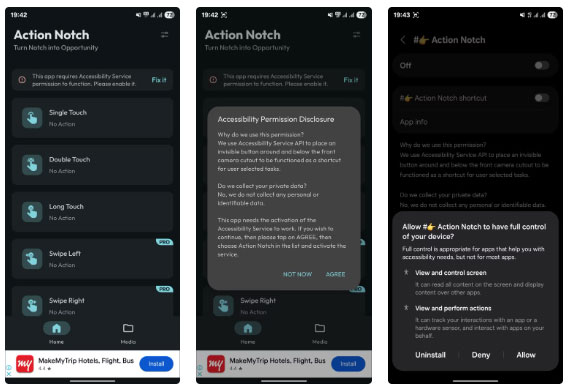
Sau khi thiết lập quyền của ứng dụng, hãy làm theo các bước sau để sử dụng phần notch camera của bạn làm nút:
- Quay lại trang chủ của Action Notch.
- Nhấn vào cử chỉ bạn muốn cấu hình. Ví dụ, để kích hoạt hành động bằng một lần chạm, hãy chọn Single Touch.
- Cuộn qua danh sách tất cả các hành động khả dụng trên màn hình sau và nhấn vào một hành động để chọn.
- Lặp lại các bước tương tự cho nhiều cử chỉ tùy theo bạn muốn cấu hình.
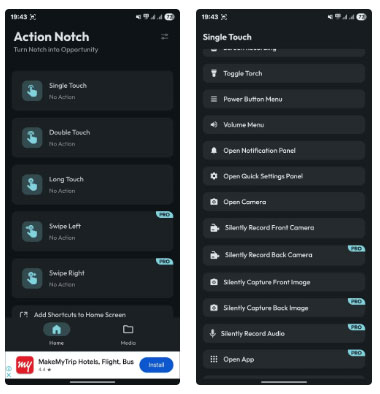
Sau khi thiết lập Action Notch, bạn có thể sử dụng dễ dàng. Chỉ cần thực hiện cử chỉ bạn vừa thiết lập trên phần khuyết của điện thoại và Action Notch sẽ thực hiện hành động được chỉ định.
Bạn có thể bật phản hồi xúc giác để nhận được xác nhận xúc giác mỗi khi thực hiện cử chỉ. Bằng cách này, bạn có thể chắc chắn rằng mình đang chạm đúng vào vùng trên màn hình. Để thực hiện việc này, trên màn hình chính của ứng dụng, hãy nhấp vào nút menu (có hai biểu tượng thanh trượt) ở góc trên cùng bên phải và chọn Settings. Đánh dấu vào hộp kiểm Haptic Feedback.
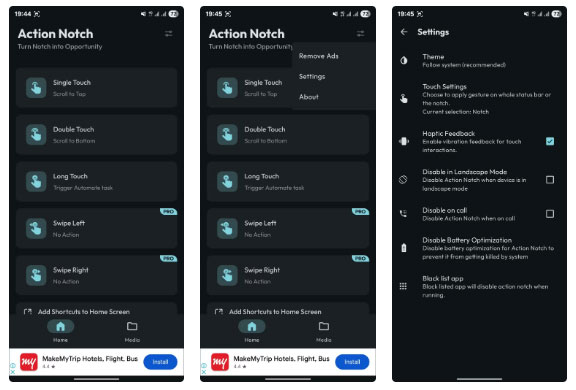
Tương tự, nếu thấy việc nhấn vào phần khuyết hơi khó, bạn có thể tăng vùng tương tác từ chỉ phần khuyết lên toàn bộ thanh trạng thái. Truy cập trang Settings, nhấn vào Touch Settings và chọn Status Bar.
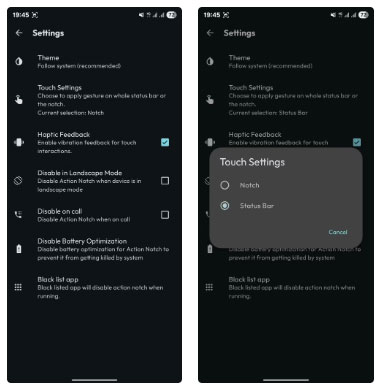
Những cách thông minh để tận dụng tối đa Action Notch
Action Notch hỗ trợ nhiều hành động mà bạn có thể xem khi thiết lập cử chỉ trong ứng dụng. Tuy nhiên, một số hành động thú vị đáng được đề cập đặc biệt. Chúng bao gồm Scroll to Top, Scroll to Bottom và Trigger an Automated Task, mà bạn có thể sử dụng như minh họa bên dưới để tận dụng tối đa ứng dụng.
Cuộn lên đầu hoặc cuối trang ngay lập tức
Không giống như iOS, Android không có tính năng cuộn lên trên. Tuy nhiên, bạn có thể bật chức năng Scroll-to-Top trên điện thoại Android của mình bằng Action Notch. Trong khi thực hiện, bạn cũng nên cấu hình một cử chỉ khác cho hành động Scroll to Bottom để nhanh chóng đến cuối bất kỳ trang nào.
Bạn có thể thiết lập cử chỉ Single Touch cho hành động Scroll to Top và cử chỉ Double Touch cho hành động Scroll to Bottom. Cả hai hành động này đều hữu ích khi điều hướng các trang dài trên điện thoại của mình.
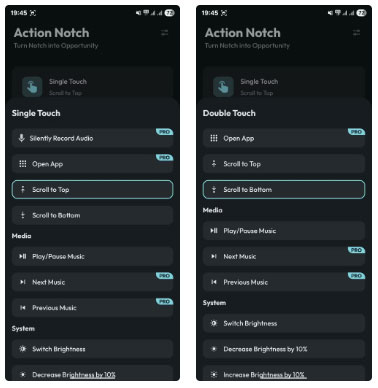
Thực hiện tác vụ tự động
Nếu là người thích tự động hóa, bạn có thể có nhiều quy trình công việc trong một số ứng dụng tự động hóa Android miễn phí tốt nhất như Tasker, MacroDroid và Automate. Ví dụ, bạn có thể thiết lập tự động hóa MacroDroid để xóa ảnh chụp màn hình trên điện thoại Android hoặc bắt đầu điều hướng đến nhà từ vị trí hiện tại của bạn trên Google Maps.
Bạn có thể chỉ định các tác vụ tự động này cho những cử chỉ Action Notch để thực hiện chúng nhanh chóng. Điều này có thể thực hiện được nhờ hành động Trigger an Automated Task. Hướng dẫn về cách thiết lập các tác vụ này sẽ xuất hiện khi bạn chọn công cụ tự động hóa ưa thích cho hành động Trigger an Automated Task.
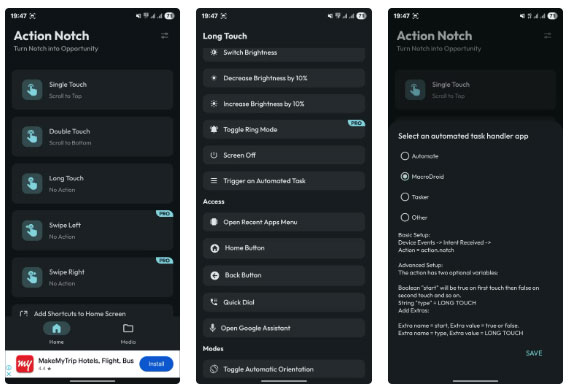
Lưu ý rằng bạn cần ứng dụng tự động hóa chạy ở chế độ nền để có thể kích hoạt quy trình công việc của ứng dụng đó bằng Action Notch.
Chạy một Mode (trên điện thoại Samsung)
Có sẵn như một phần của tính năng Modes and Routines, Routines là quy trình làm việc tự động cho phép bạn thực hiện các thao tác cụ thể trên điện thoại Samsung của mình. Ví dụ, bạn có thể có một Routine để tắt Wi-Fi, Bluetooth, dữ liệu di động và dịch vụ định vị trong một bước. Một Routine hữu ích khác có thể là làm mờ độ sáng màn hình, bật Eye Comfort Shield, bật Do Not Disturb và mở ứng dụng thiền trước khi đi ngủ vào ban đêm.
Bất kể Routine của bạn làm gì, miễn là nó yêu cầu kích hoạt thủ công, bạn có thể chỉ định nó cho một trong các cử chỉ của Action Notch để chạy nó từ bất kỳ đâu. Tất cả những gì bạn cần làm là chọn hành động Trigger an Automated Task và chọn Other. Sau đó, hãy kiểm tra các hướng dẫn bên dưới và thiết lập điều kiện IF cho Routine của bạn cho phù hợp.
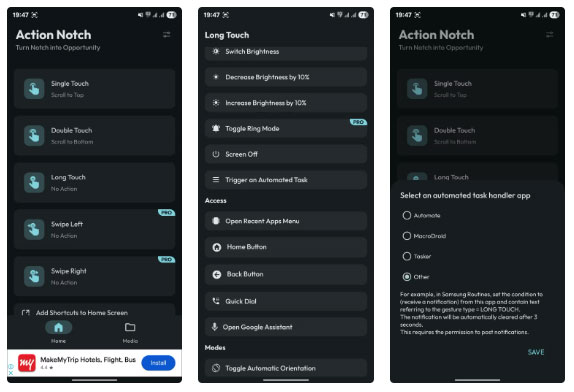
Action Notch là một cách thông minh để biến phần khuyết không có chức năng trên điện thoại thành một nút đa chức năng có thể thực hiện nhiều hành động khác nhau. Mặc dù ứng dụng cung cấp nhiều lựa chọn hành động, nhưng bạn luôn có thể sử dụng các ứng dụng tự động hóa để thực hiện những gì không thể thực hiện được nếu không có ứng dụng này.
Ngoài ra, bạn thậm chí có thể điều chỉnh một số cài đặt Action Notch để tùy chỉnh hành vi của nút, chẳng hạn như tạm dừng nút trong khi gọi điện hoặc tắt nút trong các ứng dụng cụ thể. Vì vậy, hãy thử Action Notch và tưởng tượng lại những gì bạn có thể làm với phần khuyết trên điện thoại của mình.
 Công nghệ
Công nghệ  AI
AI  Windows
Windows  iPhone
iPhone  Android
Android  Học IT
Học IT  Download
Download  Tiện ích
Tiện ích  Khoa học
Khoa học  Game
Game  Làng CN
Làng CN  Ứng dụng
Ứng dụng 
















 Linux
Linux  Đồng hồ thông minh
Đồng hồ thông minh  macOS
macOS  Chụp ảnh - Quay phim
Chụp ảnh - Quay phim  Thủ thuật SEO
Thủ thuật SEO  Phần cứng
Phần cứng  Kiến thức cơ bản
Kiến thức cơ bản  Lập trình
Lập trình  Dịch vụ công trực tuyến
Dịch vụ công trực tuyến  Dịch vụ nhà mạng
Dịch vụ nhà mạng  Quiz công nghệ
Quiz công nghệ  Microsoft Word 2016
Microsoft Word 2016  Microsoft Word 2013
Microsoft Word 2013  Microsoft Word 2007
Microsoft Word 2007  Microsoft Excel 2019
Microsoft Excel 2019  Microsoft Excel 2016
Microsoft Excel 2016  Microsoft PowerPoint 2019
Microsoft PowerPoint 2019  Google Sheets
Google Sheets  Học Photoshop
Học Photoshop  Lập trình Scratch
Lập trình Scratch  Bootstrap
Bootstrap  Năng suất
Năng suất  Game - Trò chơi
Game - Trò chơi  Hệ thống
Hệ thống  Thiết kế & Đồ họa
Thiết kế & Đồ họa  Internet
Internet  Bảo mật, Antivirus
Bảo mật, Antivirus  Doanh nghiệp
Doanh nghiệp  Ảnh & Video
Ảnh & Video  Giải trí & Âm nhạc
Giải trí & Âm nhạc  Mạng xã hội
Mạng xã hội  Lập trình
Lập trình  Giáo dục - Học tập
Giáo dục - Học tập  Lối sống
Lối sống  Tài chính & Mua sắm
Tài chính & Mua sắm  AI Trí tuệ nhân tạo
AI Trí tuệ nhân tạo  ChatGPT
ChatGPT  Gemini
Gemini  Điện máy
Điện máy  Tivi
Tivi  Tủ lạnh
Tủ lạnh  Điều hòa
Điều hòa  Máy giặt
Máy giặt  Cuộc sống
Cuộc sống  TOP
TOP  Kỹ năng
Kỹ năng  Món ngon mỗi ngày
Món ngon mỗi ngày  Nuôi dạy con
Nuôi dạy con  Mẹo vặt
Mẹo vặt  Phim ảnh, Truyện
Phim ảnh, Truyện  Làm đẹp
Làm đẹp  DIY - Handmade
DIY - Handmade  Du lịch
Du lịch  Quà tặng
Quà tặng  Giải trí
Giải trí  Là gì?
Là gì?  Nhà đẹp
Nhà đẹp  Giáng sinh - Noel
Giáng sinh - Noel  Hướng dẫn
Hướng dẫn  Ô tô, Xe máy
Ô tô, Xe máy  Tấn công mạng
Tấn công mạng  Chuyện công nghệ
Chuyện công nghệ  Công nghệ mới
Công nghệ mới  Trí tuệ Thiên tài
Trí tuệ Thiên tài